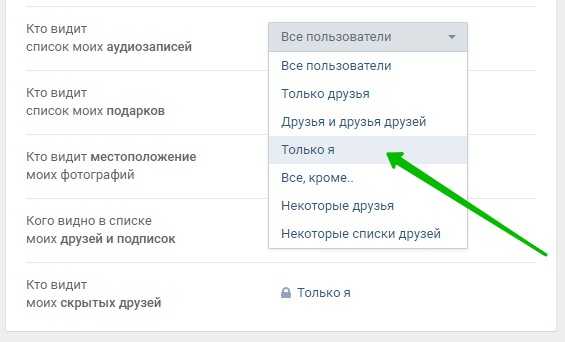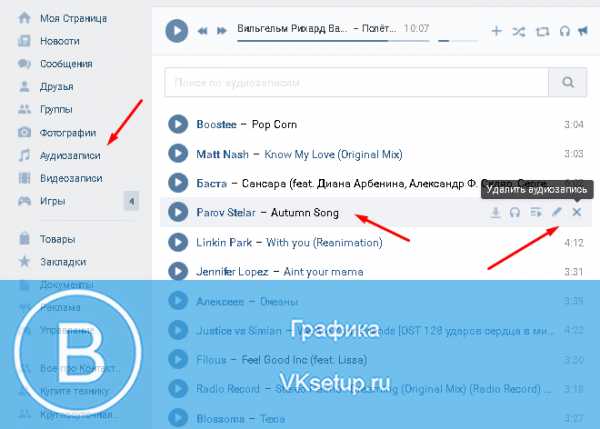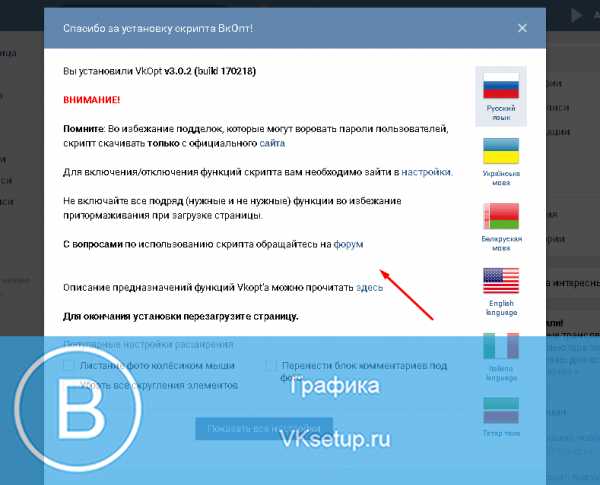Как скрыть аудиозаписи Вконтакте
Обновлено — 7 мая 2019 в 16:22
У каждого пользователя Вконтакте в левой части страницы отображается блок «Аудиозаписи». В мобильной версии — «Музыка».
Каждый раз, когда пользователь захочет добавить аудиозапись Вконтакте она будет заметна для всех. Некоторым не нравится, что другие пользователи могут смотреть и слушать их добавленные аудиозаписи.Если Вы относитесь к этой категории, то можно скрыть аудиозаписи Вконтакте в 3 действия. С компьютера или мобильного телефона.
Как скрыть аудиозаписи Вконтакте
Сперва узнаем, как скрыть музыку в ВК с полной версии:
1. Переходим в раздел «Настройки».
2. Открываем вкладку «Приватность».
3. В графе «Кто видит список моих аудиозаписей» указываем «Только я».
Теперь на этой же странице спускаемся чуть ниже и в обновлениях, которые видят друзья убираем галочку напротив значения «Аудио».
Как скрыть музыку в ВК
Если нужно скрыть музыку в ВК с телефона, то выполняем следующие действия:
1. Запускаем приложение Вконтакте для телефонов.
2. В правом нижнем углу нажимаем на иконку и переходим в настройки .
3. Открываем раздел «Приватность».
4. Выбираем пункт «Кто видит список моих аудиозаписей» и указываем нужное значение.
Как посмотреть скрытые аудиозаписи Вконтакте
Если пользователь решил скрыть аудиозаписи в ВК, то никто, кроме него не сможет их увидеть.
Так что не рекомендуется пользоваться подставными сайтами или программами, которые якобы покажут скрытые аудиозаписи. При авторизации могут взломать аккаунт Вконтакте.
Таким образом никакого способа посмотреть скрытые аудиозаписи Вконтакте не существует.
Если не удалось скрыть аудиозаписи в ВК — посмотрите наш видеоурок.
online-vkontakte.ru
Как скрыть аудиозаписи ВКонтакте
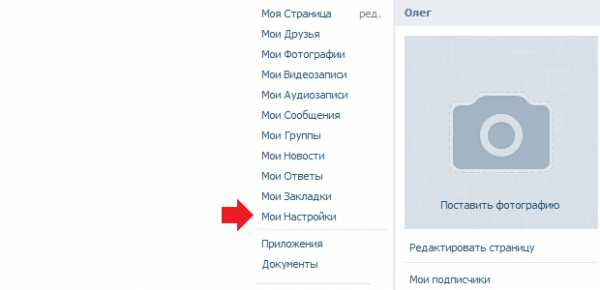
Помимо активного общения в социальных сетях, люди проводят свое время за прослушиванием аудиозаписей. Музыка является важной составляющей нашей персональной страницы, практически у каждого пользователя найдется собственноручно подобранный плейлист. Но, как и любую другую информацию, человек имеет возможность скрыть свою музыку от посторонних пользователей и даже друзей.
Аудиозаписи не будут отображаться пользователям, а при попытке перехода напрямую по ссылке ВКонтакте будет уведомлять, что список музыки ограничен правами доступа.
Прячем свою музыку от других пользователей
Результата мы добьемся, используя стандартные возможности сайта ВКонтакте, доступ к которым получим через настройки страницы пользователя. Единственное требование, которое нужно учесть перед выполнением нижеприведенной инструкции — пользователь должен быть авторизован на сайте vk.com
- Справа вверху на сайте необходимо один раз нажать на свою маленькую аватарку.
- После нажатия появляется выпадающее меню, в котором нужно один раз нажать на кнопку «Настройки».
- На открывшейся странице «Настройки» в правом меню нужно найти пункт «Приватность» и нажать на нем один раз.
- В списке информации, которая содержится на странице, нужно найти пункт «Кто видит список моих аудиозаписей», затем нажать на кнопку сразу справа от этого пункта. В выпавшем меню выберите настройку приватности для аудиозаписей — можно спрятать музыку от всех пользователей, показывать ее всем друзьям или некоторым, а также скрыть категорию от определенных людей.
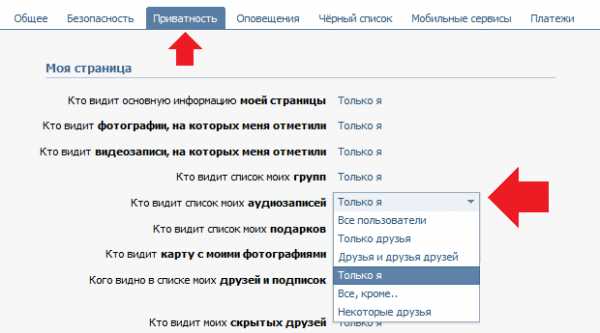
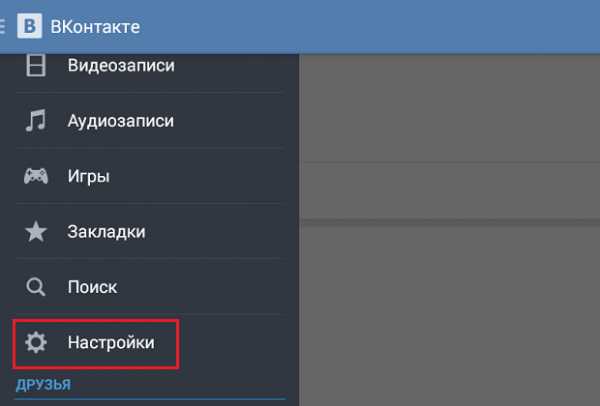
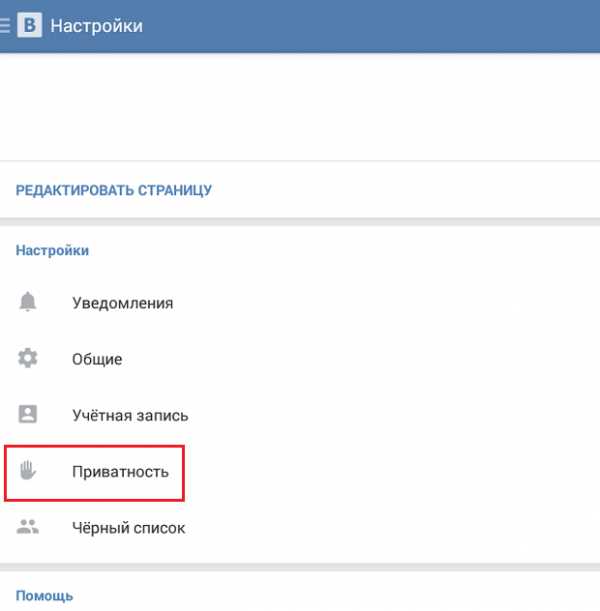
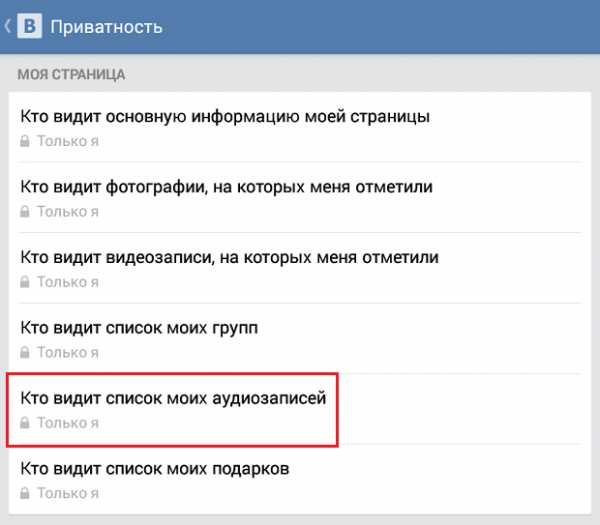
Функциональность ВКонтакте позволяет достаточно тонко настроить отображение музыки для других пользователей, скрыв ее ото всех гостей страницы или только от некоторых людей, или же, наоборот, показать ее только избранным друзьям.
Мы рады, что смогли помочь Вам в решении проблемы.Опишите, что у вас не получилось. Наши специалисты постараются ответить максимально быстро.
Помогла ли вам эта статья?
ДА НЕТКак скрыть свои аудиозаписи ВКонтакте: инструкция
Закрыть аудиозаписи в социальной сети Вконтакте от других пользователей можно через личные настройки на странице. Внимательно выполните перечисленные действия, чтобы закрыть к ним доступ:
- откройте страницу;
- перейдите во вкладку настройки;
- выберите раздел «Приватность»;
- пролистайте вниз до кнопки «Кто видит список моих аудио»;
- чтобы ограничить друзьям или случайным посетителям путь к вашей музыке, достаточно нажать кнопку «только я», которая находится справа от надписи «кто видит список моих аудиозаписей».
Теперь никто, кроме вас, не получит разрешение к прослушиванию фонотеки.
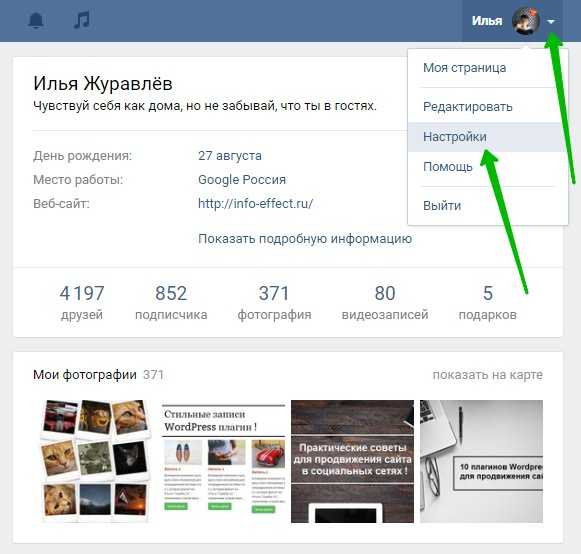
Чтобы скрыть каталог личных песен, используя официальное приложение Вконтакте для андроида и apple iphone под управлением системы ios, повторите те же действия, что перечислены выше. Но если вы поделились каким-либо плей-листом, добавленным в ваш музыкальный каталог, со своими друзьями до момента, когда заблокировали им просмотр, то он останется доступным для них и ваших подписчиков. Во избежание этого, выполните следующие действия:
- Зайдите в раздел настройки.
- Откройте вкладку «Прочее».
- Выберите кнопку «Какие обновления в новостях видят мои друзья».
- Снимите галочку с надписи аудио.
После этой процедуры доступ к этому разделу полностью ограничен.
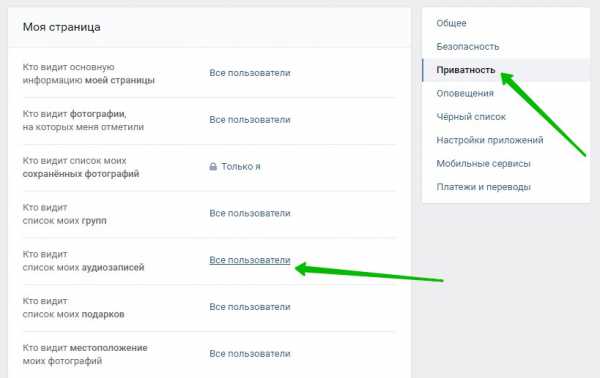
Открыть аудиозаписи можно через раздел «Приватность»: уберите замочек с надписи «только я», установив значение «Все пользователи».
tvoyvk.ru
Как скрыть аудиозаписи в вВК от друзей и всех пользователей
Как скрыть аудиозаписи в ВК из мобильного приложения или официального сайта соц.сети? Данный вопрос занимает многих активных пользователей, стремящихся сохранить конфиденциальность относительно собственного музыкального вкуса. Но осуществить процедуру достаточно просто. Для этого достаточно иметь под рукой подходящее электронное устройство и полноценный выход в интернет.
Как закрыть аудиозаписи в ВК от друзей
Наиболее простой способ ограничить музыку от всех пользователей можно реализовать пошагово:
- Авторизоваться на странице.
- Открыть пункт настроек в основном меню. Перейти в раздел настроек приватности.

- Напротив раздела с аудиозаписями выбрать требуемое ограничение. Закрыть доступ здесь возможно от друзей или всех пользователей в зависимости от поставленных целей человека.

- Поставить галочку напротив тех, кому доступ будет разрешен. Допускается создавать собственные списки на одну и более персон.

Изменять настройки допускается сколько угодно раз в любое время суток и день недели. Сразу после сохранения ограничения вступают в силу, и просматривать аудиоматериалы смогут только привилегированные лица, отмеченные галочкой. Тот же принцип внесения коррективов распространяется и на видео.
Как закрыть аудио в ВК через телефон
Через телефон вносить изменения на странице клиента социальной сети возможно двумя способами:
- через мобильный браузер;
- в приложении (распространяется на смартфоны на платформе iOS, Android, Windows Phone).
В первом случае процедура выполняется так же, как и через компьютер. Однако удобнее в телефоне пользоваться специальной программой.
Ранее вносить настройки приватности в приложении было невозможно. В новой версии данные опции есть. Но как закрыть аудиозаписи в ВК с ее помощью? Потребуется выполнить шаги:
- Скачать приложение в официальном магазине.
- Авторизоваться с помощью логина и пароля.
- Открыть главную страницу профиля.
- Нажать значок настроек, расположенный в правом верхнем углу.

- Открыть пункт меню «Приватность».
- Выбрать раздел аудиозаписей и перейти по нему. Отметить пользователей, которым будет разрешен просмотр плей-листов.
- Сохранить изменения.
Принцип действия ограничений здесь совпадает с предыдущим. Вносить коррективы допускается в любое время.
Заключение
Настройки приватности могут быть важны для сохранения конфиденциальности относительно собственного музыкального вкуса. Это позволит чувствовать себя более уверенно при работе внутри социальной сети.
Оценка статьи:
Загрузка…Поделиться с друзьями:
vk-guide.ru
Как просмотреть скрытую музыку в вк. Как скрыть аудиозаписи в Контакте
Сегодня мы поговорим о том, как просмотреть скрытую музыку в ВК у любого человека, будь-то друг или просто пользователь. Часто бывает ситуация, когда друзья скрывают музыку и не хотят открывать доступ. Есть довольно простое решение, хоть оно и не самое удобное в массовом использовании. Хочется сразу сказать, что администрация VK не считает это багом. По их мнению это “фича”, которую не стоит устранять. Таких функций очень много и ни одну из них не собираются устранять. Маленький список скрытых функций в ВК:- Баг с поиском документов вконтакте
- Незаметное удаление друзей
- Быстрая смена фамилии
- Восстановление удаленного сообщения
- Просмотр скрытых друзей
- Скрыть более 30 друзей
- Удаление всех “удаленных” одним кликом
- Просмотр скрытой музыки
- Блокировка страницы ВК
- Репост с удаленной страницы
Как просмотреть скрытую музыку в ВК
Для просмотра скрытой музыки в ВК нам потребуется три вещи:- Id человека, которого мы хотим просканировать
- Номер страницы (музыки)
- Специальное сообщение
Скрывать подобную информацию можно не только от своих друзей, но и от всех пользователей социальной сети. Некоторые предпочитают оставлять информацию открытой только для друзей, скрывая ее от других. Непосредственно аудиозаписи скрываются от посторонних людей следующим образом.
Как посмотреть аудиозаписи вконтакте у друга если они скрыты
Уже сегодня многие задают вопрос, как посмотреть закрытую от них информацию на странице друга. Где искать скрытые аудиозаписи на странице друга?
Так как подобные темы обсуждаются довольно часто ответов можно найти очень много. Но не все они правильные. Более того, большинство предлагаемых способов запрещено администрацией социальной сети.
Ниже представлен пример того как выглядит страница пользователя с открытыми и закрытыми аудиозаписями.
В первом случае просмотрев страницу юзера Vk слева под разделом аудиозаписи можно увидеть добавленные песни пользователя. На второй, показанной на картинке странице этот раздел тоже есть, но песни в нем отсутствуют.
Иногда бывают случаи, когда человек просто не сохраняет на своей странице аудиозаписи. Но так случается редко. В основном его просто скрывают от посторонних. И причиной этому обычно служит нежелание афишировать свои музыкальные предпочтения.
Наиболее эффективные способы просмотреть скрытые музыкальные аудиозаписи
Недавно для этой цели использовали специально разработанную программу VKbot. Но сейчас программа дает сбой в работе и просто не выполняет своего назначения. Но качество и безопасность работы подобных программ, включая эту, не просто стоит под сомнением, но является настоящим мифом.
Сейчас популярностью пользуется еще один распространенный способ. Для просмотра скрытых аудио необходимо взломать код страницы друга. Для этого необходимо:
- Зайти на страницу человека, который скрыл данные.
- Скопировать его идентификационный код. Другими словами адрес страницы. Он находится верху, в адресной строке.
- После этого необходимо вернуться на свою страницу и зайти в раздел своих аудиозаписей.
- Найти нужного пользователя и кликнуть левой кнопкой мыши по его аватарке.
- В появившемся окне выбрать команду «Просмотр кода элемента».
После этого появится новое окно, в котором можно заменить имеющийся код на скопированный ранее. После этого скрытые аудиозаписи должны открыться автоматически.
Но и этот способ администрация вконтакте не поддерживает. Поэтому если раньше это работало, то теперь стало еще одним мифом.
Как администрация вконтакте относится к подобным попыткам взлома приватности аккаунтов?
Эти и многие другие выдуманные способы просто вводят в заблуждение пользователя. Разработчики сайта предусмотрели все подобные попытки и защитили вконтакте.
Главной целью стала защита интересов каждого человека и у них это неплохо получилось. Теперь можно спокойно оградить себя от ненужного контингента. Поэтому попытка вмешаться в личное пространство друга может дойти до того, что аккаунт просто заблокируют после некоторых повторных предупреждений.
Любые скрипты и программы для взлома отслеживаются, а их использование влечет за собой неприятные наказания. В данной статье я постарался выложить всю информацию по данной теме, если я что-то забыл, то прошу написать об этом в комментариях.
Здравствуйте, друзья! На вашу личную страницу Вконтакте могут заходить не только друзья, но и все другие пользовали. Так вот если вам не сильно хочется такого внимания, то можно скрыть некоторую информацию своего профиля. И сейчас мы разберемся с музыкой.
Если песни в вк вы загружаете для себя, чтобы потом спокойно слушать их во время игры, работы за компьютером или переписки с другом, и не хотите, чтобы другие знали о ваших музыкальных предпочтениях, то это можно скрыть. Причем здесь настройки достаточно гибкие: можно сделать так, чтобы вообще никто не знал, что вы слушаете, а можно создать список пользователей, которым будет доступен ваш плейлист, или его, например, смогут смотреть все, кто находится в списке ваших друзей. Все эти нюансы мы сейчас и рассмотрим, и научимся, как скрыть музыку в вк на компьютере или используя мобильное приложение на телефоне.
Листайте страницу ниже и в поле «Кто видит список моих аудиозаписей» выбирайте из выпадающего списка подходящий вариант.
Если кликните «Только друзья» – то все пользователи, входящие в данное число, смогут посмотреть ваши песни, гости и подписчики страницы – нет. Отметите «Только я» – в вашем профиле раздел «Аудиозаписи» не будет отображаться ни для кого. Если выберите «Все кроме…» – то нужно будет указать, кто не может смотреть вашу музыку. А вот выбрав «Некоторые друзья» – нужно отметить тех, кому она будет доступна, все остальные посмотреть ее не смогут.
Если часто друзья или гости профиля оставляют музыку на вашей странице, и вы не хотите, чтобы кто-то другой об этом знал, тогда найдите поле «Кто видит чужие записи на моей странице». Затем выберите один из предложенных вариантов.
Теперь для тех, кому вы ограничили просмотр чужих записей на своей стене, она будет выглядеть так: отображаются только те записи, что создавали вы. Например, это может быть добавленное фото, сделанная тема, опрос и прочее.
Кстати, если заметку с песней публиковали вы, тогда она с вашей стены никуда не исчезнет, и ее сможет увидеть любой человек.
Теперь давайте разберемся, что сделать, если скрыть аудиозаписи в Вконтакте нужно из новостей, которые видят друзья и подписчики. Для этого напротив поля «Какие обновления в новостях…» нажмите на кнопку «Обновления разделов». В выпавшем списке уберите птички напротив «Аудио», «Заметки».
После этого, загрузив в вк песню, сообщение об этом не появится в новостях, тоже самое касается и заметок – если часто публикуете заметки с музыкой, то в новостной ленте это никто не увидит (впрочем, это касается любых создаваемых заметок – они не будут отображаться в новостях).
Закрываем музыку с телефона
Скрыть музыку Вконтакте на телефоне можно через мобильное приложение. Зайдите в нем в свой профиль, нажмите на три горизонтальные полоски в правом нижнем углу и кликните справа вверху по шестеренке.
Выберите пункт «Приватность».
На
bitserv.ru
Империя — Поисковый онлайн видео сервис
Надоело пропускать премьеры в кинотеатре из-за бешеного ритма жизни? Устали от того, что по телеканалам стоящие фильмы транслируются в неудобное для Вас время? В Вашей семье часто родные делят пульт от телевизора? Ребенок просит посмотреть мультфильмы для детей, когда Вы заняты, а на каналах нет хороших мультфильмов? И, в конце концов, Вы просто хотите расслабиться после трудового дня на диване в домашней одежде за просмотром интересного фильма или сериала?
Для этого лучше всего иметь всегда в закладках любимый сайт, который станет для Вас лучшим другом и помощником. «А как же выбрать такой сайт, когда их так много?» — спросите Вы. Лучшим выбором для Вас будет именно imperiya.by
Почему именно наш ресурс? Потому что он объединяет в себе множество положительных особенностей, которые делают его универсальным, удобным и простым. Вот список основных преимуществ ресурса.
Бесплатный доступ. Многие сайты просят клиентов покупать подписку, чем наш портал не занимается, так как считает, что у людей должен быть свободный доступ в сети интернет ко всему. Мы не берем с наших зрителей плату за просмотр!
Не нужно никакой регистрации и СМС на сомнительные номера телефонов. Мы не собираем конфиденциальную информацию о наших пользователях. Каждый имеет право на анонимность в интернете, что мы и поддерживаем.
Отличное качество видео. Мы загружаем материалы исключительно в HD формате, что, безусловно, способно порадовать любимых пользователей. Ведь гораздо приятнее смотреть хороший фильм с качественной картинкой, чем с изображением низкого качества.
Огромный выбор. Здесь Вы найдете видео на любой вкус. Даже самому заядлому киноману всегда найдется, что посмотреть у нас. Для детей есть мультфильмы в хорошем качестве, познавательные программы о животных и природе. Мужчины найдут для себя интересными каналы о новостях, спорте, автомобилях, а также о науке и технике. А для наших любимых женщин мы подобрали канала о моде и стиле, о знаменитостях, ну и конечно музыкальные клипы. Устроив вечер в кругу семьи, или с друзьями Вы сможете подобрать веселую семейную комедию. Влюбленная пара понежиться за просмотром любовной мелодрамы. После рабочего дня расслабиться помогает захватывающий сериал или детектив. Фильмы в HD формате нового времени и прошлых лет представлены на абсолютно любой вкус и могут удовлетворить потребности любого зрителя.
Возможность скачивать видео. Абсолютно любой материал на сайте можно скачать к себе на компьютер или флешку. Если вдруг Вы соберетесь на дачу с ноутбуком, где нет интернета, или захотите посмотреть фильм на большом экране телевизора, то Вы всегда можете заранее скачать, а после посмотреть в нужный момент. При этом Вам не придется ждать своей очереди, чтобы скачать видео, как это бывает на торрентах или других похожих сайтах.
Безопасность. Мы следим за чистотой контента, каждый файл перед закачкой проверяется. Поэтому на нашем сайте нет никаких вирусов и шпионских программ, и мы тщательно следим за этим.
Новинки. Регулярно мы обновляем и добавляем на портал новые мультфильмы, сериалы, ТВ-шоу, музыкальные клипы, новости, обзоры, мультсериалы и т.д. и всё это Вы можете посмотреть совершенно бесплатно, без регистрации и смс. Мы стараемся для Вас, для наших любимых посетителей.
Онлайн-просмотр. На нашем сайте не обязательно предварительно скачивать фильм, чтобы его посмотреть, достаточно просто включить и наслаждаться просмотром. Благодаря профессиональной настройке не будет никаких торможений, и ничто не сможет Вам помешать посмотреть интересный фильм.
Закладка. На сайте можно нажатием одной кнопки со звездочкой отравить видео в закладки и вернуться к нему позже. У каждого, наверняка бывало, что увидел на сайте интересное видео, которое хочешь посмотреть, но прямо сейчас нет возможности. Данная кнопка поможет Вам в этом и, освободившись, Вы с легкостью сможете посмотреть, то что хотели.
Удобный интерфейс. Поиск нужного видео не займет у Вас много времени, так как сайт лучшим образом адаптирован для пользователей, и всё интуитивно понятно. Даже ребенок сможет разобраться и включить для себя мультфильм или какую-нибудь программу о животных, природе.
Кино как искусство появилось сравнительно недавно, но уже успело тесно переплестись с нашей жизнью. Множество людей из-за спешки нашего времени уже годами не ходили в театр, в галерею или музеи. Однако трудно себе представить человека, который не смотрел сериал или фильм хотя бы месяц. Киноискусство является синтезом театра, музыки, изобразительного искусства и литературы. Таким образом, оно дает даже самому занятому человеку, у которого нет времени ходить по театрам и галереям, быть ближе к искусству и духовно совершенствоваться.
Также кино заняло сферу и общедоступного развлечения. Просмотр комедий, боевиков, вестернов и т.д. отлично вписывается в какой-нибудь вечер в кругу семьи. Ужастики отлично щекочут нервы даже самого бесстрашного человека. Мультфильмы обожают дети, а некоторые можно смотреть и всей семьей. Познавательные видео помогают расширить знания, посмотреть на мир шире и удовлетворить собственное природное любопытство.
Человек в двадцать первом веке уже не может представить свою жизнь без технологий будущего, кажется, в будущем машины, роботы и техника смогуд заменить человека, а точнее выполнение многих автоматических работ, по этому каждый хочет смотреть какие технологии будут в будущем. На imperiya.by Вам и не нужно откладывать просмотр, просто добавьте видео в закладки и в любой момент можете к нему вернутся и отлично провести время за просмотром качественного видео.
Не отказывайте себе в удовольствии, начните смотреть уже прямо сейчас! Знакомьтесь с обновлениями, с новинками, выбирайте то, что хотели бы посмотреть позже. Порадуйте себя и близких интересными фильмами в хорошем качестве!
imperiya.by
Как скрыть видеозаписи Вконтакте с компьютера или телефона
Здравствуйте, уважаемые читатели! В социальной сети Вконтакте вы можете найти массу разнообразного видеоконтента: это и видео приколы, и трейлеры к фильмам, сами фильмы, музыкальные клипы, мультики и интересные передачи для деток и еще много всего. Также любой пользователь может лично загрузить ролик в свой профиль или добавить к себе на страницу тот, что нашел в вк у другого пользователя.
Но не всегда мы хотим, чтобы наша личная информация в профиле становилась доступна общественности. Поэтому сейчас мы разберемся, как скрыть видеозаписи в вк, чтобы их могли видеть определенные люди, а то и вовсе только вы.
О том, как скрыть музыку на своей странице в вк от друзей и других пользователей, можете прочесть в отдельной статье.
Скрытые видео с компьютера
Чаще всего пользователи хотят срыть именно то видео Вконтакте, что они самостоятельно загружали в свой профиль. В этом случае посмотреть его сможете только вы, ну или те, кому вы разрешите доступ.
Прочесть подробно о том: как добавить видео Вконтакте, можете по ссылке.
Открывайте браузер на компьютере и заходите на свою страницу в вк. Затем в меню слева кликните по разделу «Видео». Дальше вверху перейдите на вкладку «Видеозаписи». Те ролики, что вы добавляли в профиль со своего ПК или телефона, находятся на вкладке «Загруженные».
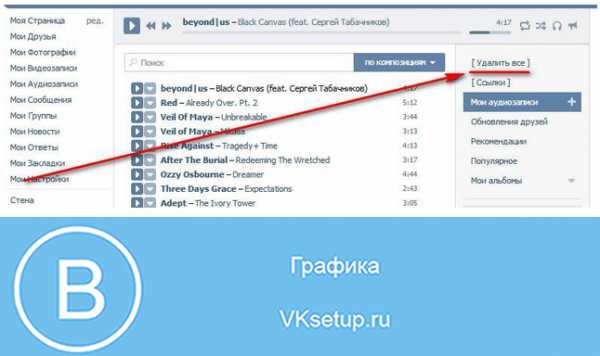
Чтобы ограничить просмотр, наведите курсив на нужное видео и нажмите на кнопку «Редактировать», похожую на карандаш.
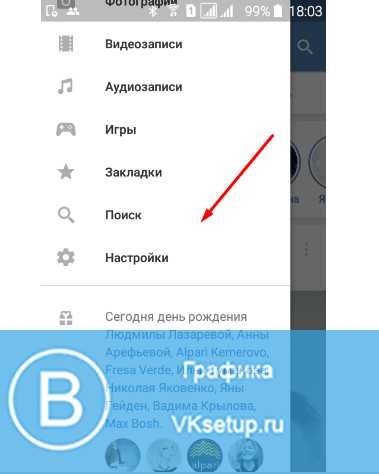
Дальше нас интересует пункт «Кто может смотреть это видео». Нажмите напротив на установленный параметр, чтобы открыть весь доступный список. Если хотите скрыть его ото всех, выберите «Только я», чтобы разрешить просмотр определенным людям, выберите «Некоторые друзья», и укажите их в появившемся окне.

Дальше нажимайте «Сохранить изменения».
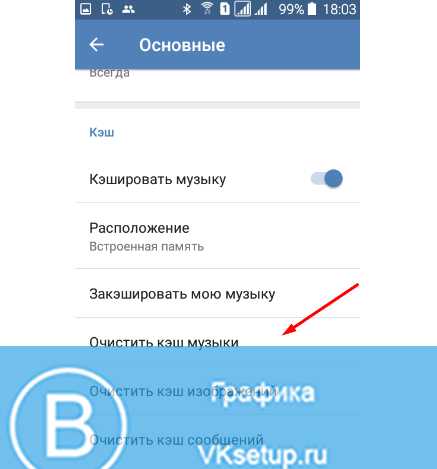
На обложке выбранной записи слева внизу появится замочек. Это означает, что у вас получилось скрыть видео в вк.
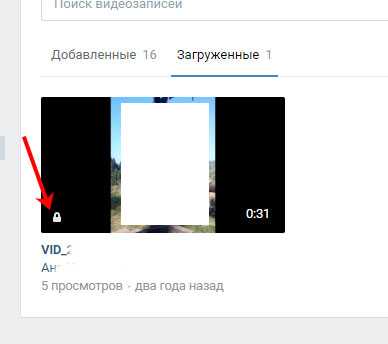
Не всегда скрывать нужно именно свои ролики. Представьте, что вы у друга нашли запись с выпускного, поездки на море, какой-то гулянки и не хочется, чтобы ее все видели. При этом сохранить ее к себе в видеозаписи и периодически просматривать было бы интересно. Вот здесь возникает вопрос: можно ли в вк скрыть видеозаписи, добавленные другим пользователем. Конечно можно! Достаточно создать для них скрытый альбом.
Посмотрите на скриншот ниже. Выбранный ролик загружен Вконтакте не мной, но я его добавила в свои видеозаписи. Поскольку он не мой, то и возможности редактировать его у меня нет – карандашик просто не появится. Поэтому нажимаем «Создать альбом».
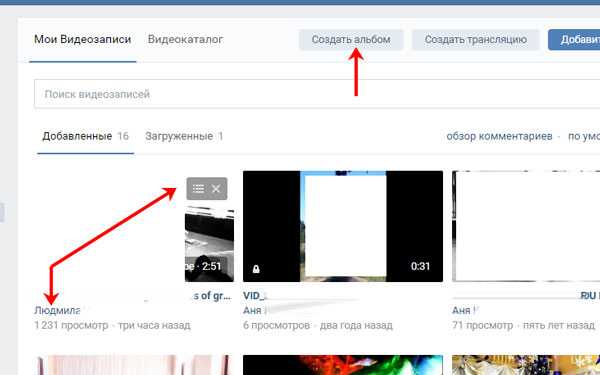
Придумайте название и ограничьте, кто может его просматривать. Дальше жмите «Сохранить».
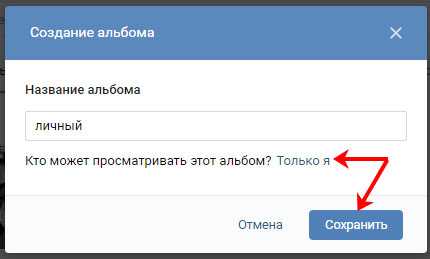
Снова возвращаемся к своим видеозаписям, кликнув по соответствующей кнопке.
Если у вас есть созданный альбом с видео, которые нужно скрыть, то откройте его и нажмите на кнопку «Редактировать». Появится окно, в котором нужно указать, кто может смотреть альбом.
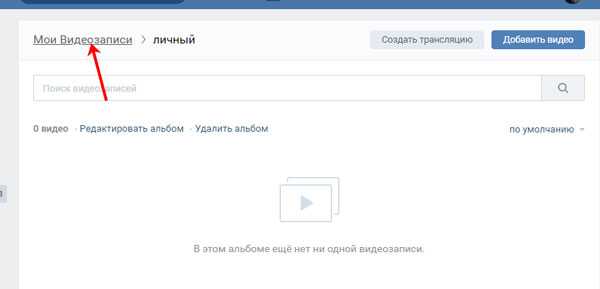
Выберите нужное видео и нажмите на нем не кнопку «Добавить в альбом».
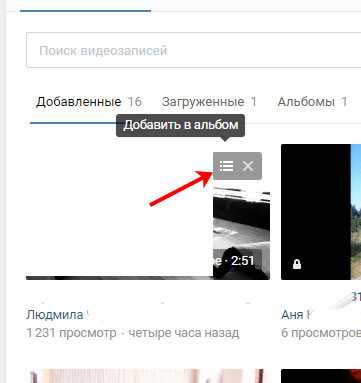
Отметьте галочкой тот, что вы создали только что (напротив него еще будет стоять замок – значит он закрытый). Обязательно снимите птички со всех других альбомов. Иначе, ролик там так и останется, и его по -прежнему смогут все посмотреть. Сохраняйте изменения.
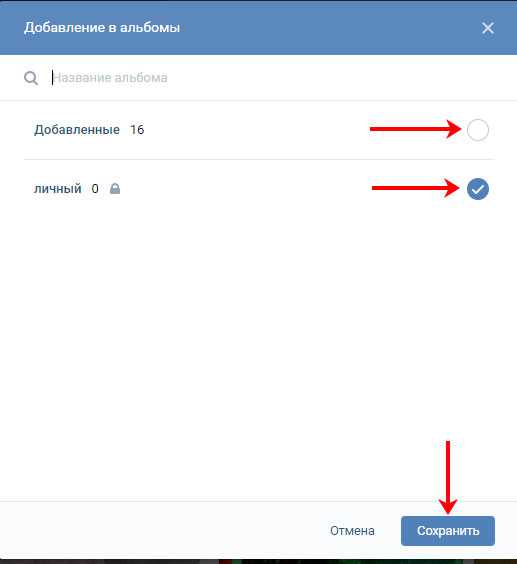
Теперь у нас появился закрытый альбом на соответствующей вкладке. Все пользователи, которым вы не открывали к нему доступ, его в ваших видеозаписях просто не увидят, так что смело можно добавлять сюда разные ролики.
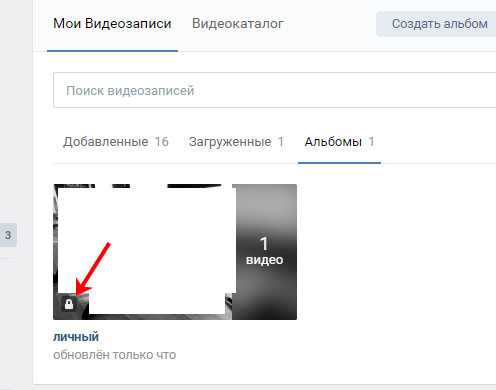
Ограничиваем доступность видео с телефона
Скрыть видео в вк получится и на телефоне через установленное приложение Вконтакте. Для этого зайдите в нем в свой профиль, нажмите на три горизонтальные полоски внизу и выберите из меню раздел «Видео».
Если нужно с помощью телефона и приложения скрывать видео других пользователей, которые добавлены в ваши видеозаписи, тогда сначала создайте на компьютере альбом и ограничьте к нему доступ. Дальше на вкладке «Добавленные» находите нужное и переносите его в созданные альбомчик.

Перейдите на вкладку «Загруженные» – это те, что вы загружали сами. Найдите нужный ролик и нажмите на нем на три точки справа. Затем выберите из списка «Редактировать».
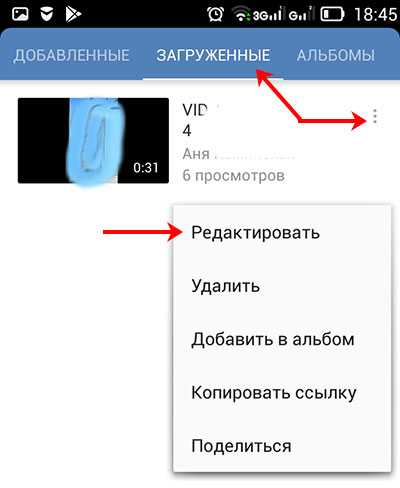
Кликните по пункту «Кто может смотреть» и выберите в открывшемся окне подходящий вариант. Чтобы сохраните изменения, жмите на галочку вверху справа.
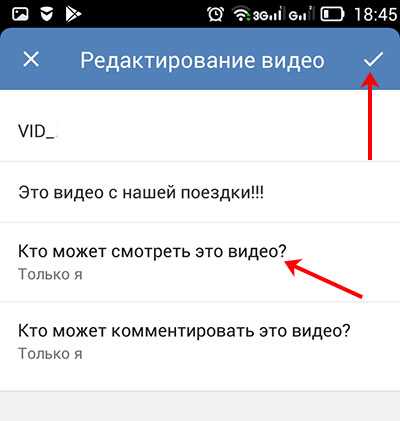
После проделанных процедур можете быть спокойны, никто чужой не сможет посмотреть скрытые вами видео Вконтакте. Причем это могут быть, как отдельные ролики, так и целый альбом, в который вы их будете добавлять.
inetfishki.ru